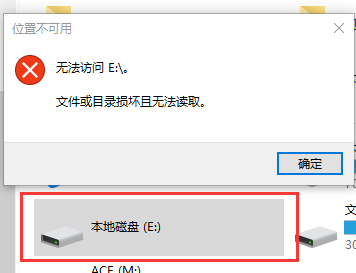
其实这是Windows系统中常见的错误之一,要想修复此类问题并不难。下面将详细说明该问题产生的原因、解决方案以及如何恢复USB中的重要文件。
文件或目录已损坏且无法读取的原因
1、硬盘驱动器的FAT或MFT分区已损坏。 对于Windows用户,最常用的文件系统是NTFS和FAT。MFT是包含在NTFS文件系统中,而FAT分区通常用于USB和SD卡等闪存驱动器,两者主要是用于存储文件数据和位置,以便系统读取文件,所以当FAT或MFT分区遭到损坏,那么系统将无法正常读取。
2、外部硬盘或闪存驱动器感染了恶意病毒。 当病毒破坏了磁盘的文件系统,那么分区和存储在其中的数据将会无法访问。
3、外部硬盘或闪存驱动器遭到物理损坏。
4、外部硬盘或闪存驱动器被不正确地从计算机中删除。 如果在数据传输或读取数据时直接拔下可移动驱动器,那么磁盘可能会丢失重要文件系统信息。
5、计算机的USB端口出现故障。 针对以上分析出来的原因,下面将介绍两种最为有效的解决方案,只要您按照下面的步骤进行操作,相信您的问题就能很快解决。
解决方案一:使用软件恢复数据后,格式化损坏的卷或分区
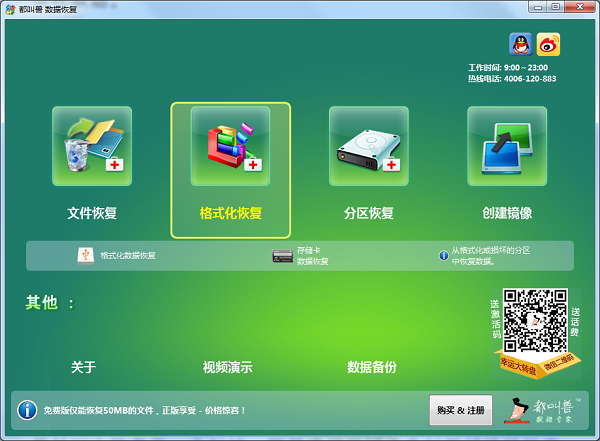
②选择要进行恢复的设备,并点击“下一步”。
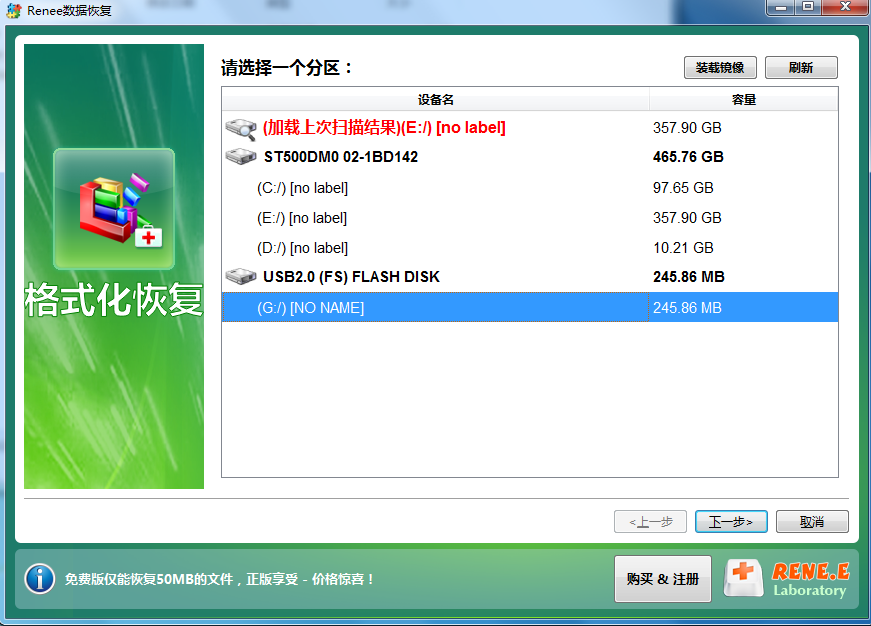
③ 等待扫描结束。扫描时间是根据设备容量大小而定的,内存越大,扫描时间越长。
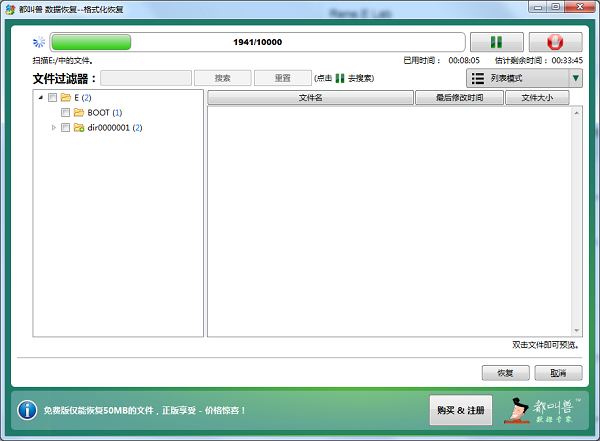
④扫描结束后,左侧会显示移动设备中的文件,您可以点击文件进行预览,找到需恢复的文件,勾选后点击“恢复”即可。
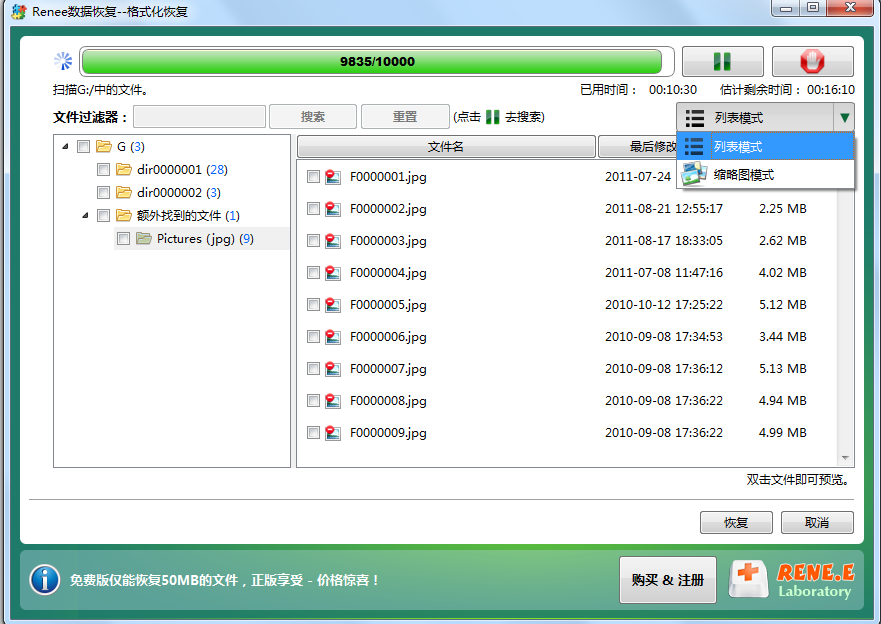
使用都叫兽™数据恢复软件将设备中的重要数据都恢复出来后,下面就可以安心进行格式化操作,使U盘能正常工作。具体的格式化步骤如下:
①将可移动设备连接到计算机后启动Windows资源管理器。 ②右键单击驱动器,点击“格式化”。
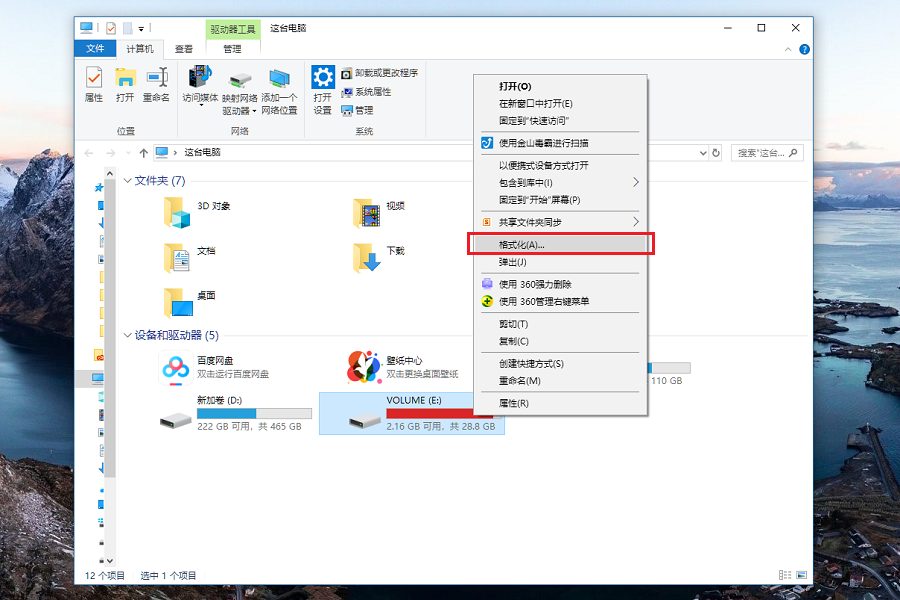
③根据实际需求选择“文件系统”,勾选“快速格式化”选项。最后,点击“开始”格式化驱动器。
解决方案二:运行chkdsk以检查并修复文件系统错误
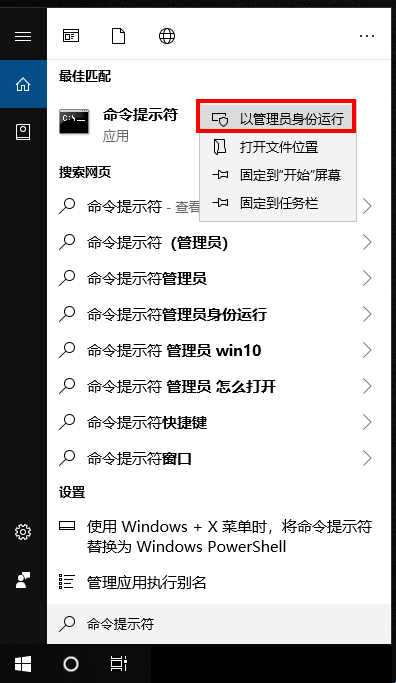
② 输入以下命令:【chkdsk g: /f】,按Enter键。(按照您电脑的实际情况将“g:”替换为无法访问的磁盘或驱动器的驱动器号。)
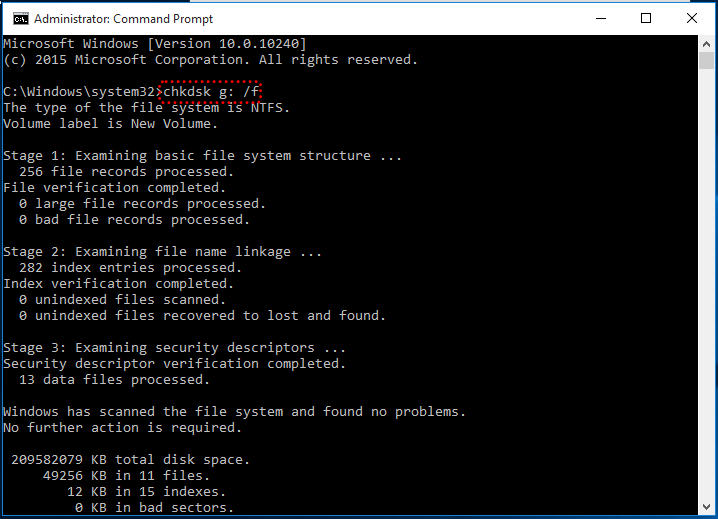
执行上述命令后,Windows将扫描驱动器并自动修复错误磁盘错误。chkdsk磁盘修复过程可能需要一些时间,请耐心等待。





 粤公网安备 44070302000281号
粤公网安备 44070302000281号
